Trong bài viết tuần trước, chúng ta đã cùng trao đổi với nhau về tính năng SPAN (Switchport Analyzer) – một tính năng cho phép switch sao lưu các dữ liệu đi qua một cổng hoặc một VLAN nào đó đến một monitoring server hay một IDS sensor để phục vụ cho việc giám sát mạng hoặc công tác bảo mật. Tính năng SPAN là một tính năng rất hiệu quả và có ích, tuy nhiên tính năng này bị giới hạn ở việc monitoring server và VLAN/cổng bị giám sát bắt buộc phải thuộc về cùng một switch. Trong nhiều trường hơp, để phục vụ cho việc quản lý tập trung, ta lại muốn rằng monitoring server hoặc sensor IDS phải được đặt tập trung ở một switch, còn các VLAN hoặc các cổng bị giám sát có thể nằm ở các switch khác. Để làm được điều này, chúng ta không sử dụng tính năng SPAN mà sử dụng một dạng khác của tính năng này là RSPAN (Remote SPAN). RSPAN cho phép các VLAN/các cổng bị giám sát và monitoring server nằm trên các switch khác nhau.
Như thường lệ, chúng ta cùng trao đổi vấn đề quan tâm thông qua một bài lab ví dụ.
Sơ đồ
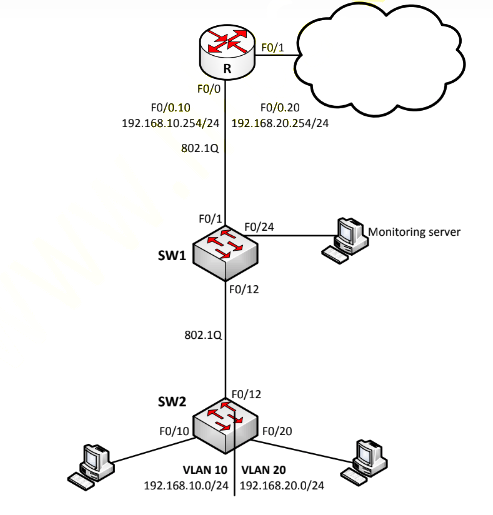
Hình 1 – Sơ đồ bài lab ví dụ.
Mô tả
- Sơ đồ lab ở hình 1 là một phần của một mạng doanh nghiệp và phần này bao gồm một router và hai switch. Trên hai switch này, ta thực hiện tạo hai VLAN 10 và 20 cho người dùng. Cổng F0/1 của SW1 đấu nối với cổng F0/0 của router và đường link đấu nối này được thiết lập trunking dot1Q cho phép hai VLAN 10 và 20 đi qua. Router thực hiện cấu hình các sub – interface thích hợp để đấu nối vào hai VLAN 10, 20 và làm default – gateway cho các user thuộc hai VLAN này. Hai switch SW1 và SW2 thiết lập trunking dot1Q với nhau và cho phép các VLAN người dùng 10 và 20 đi qua đường trunk này.
- Quy hoạch IP cho hai VLAN 10 và 20 được chỉ ra như trên hình 1. Thực hiện
Bước 1: Cấu hình ban đầu cho bài lab
- Thiết lập trunking dot1Q giữa các switch, giữa SW1 và router.
- Trên router tạo hai sub – interface F0/0.10 và F0/0.20 đấu nối đến hai VLAN 10 và 20; thực hiện đặt IP trên hai cổng sub này của router theo quy hoạch IP được chỉ ra như hình vẽ.
- Trên các switch tạo hai VLAN 10 và 20. Trên SW2, thực hiện gán cổng F0/10 vào VLAN 10 và cổng F0/20 vào VLAN 20.
Cấu hình
Trên SW1:
SW1(config)#interface f0/1
SW1(config-if)#switchport trunk encapsulation dot1q
SW1(config-if)#switchport mode trunk
SW1(config-if)#exit
SW1(config)#interface f0/12
SW1(config-if)#switchport trunk encapsulation dot1q
SW1(config-if)#switchport mode trunk
SW1(config-if)#exit
SW1(config)#vlan 10
SW1(config-vlan)#exit
SW1(config)#vlan 20
SW1(config-vlan)#exitTrên SW2:
SW2(config)#interface f0/12
SW2(config-if)#switchport trunk encapsulation dot1q
SW2(config-if)#switchport mode trunk
SW2(config-if)#exit
SW2(config)#vlan 10
SW2(config-vlan)#exit
SW2(config)#vlan 20
SW2(config-vlan)#exit
SW2(config)#interface f0/10
SW2(config-if)#switchport mode access
SW2(config-if)#switchport access vlan 10
SW2(config-if)#exit
SW2(config)#interface f0/20
SW2(config-if)#switchport mode access
SW2(config-if)#switchport access vlan 20
SW2(config-if)#exitTrên router:
R(config)#interface f0/0
R(config-if)#no shutdown
R(config-if)#exit
R(config)#interface f0/0.10
R(config-subif)#encapsulation dot1Q 10
R(config-subif)#ip address 192.168.10.254 255.255.255.0
R(config-subif)#exit
R(config)#interface f0/0.20
R(config-subif)#encapsulation dot1Q 20
R(config-subif)#ip address 192.168.20.254 255.255.255.0
R(config-subif)#exitKiểm tra
Trên SW1:

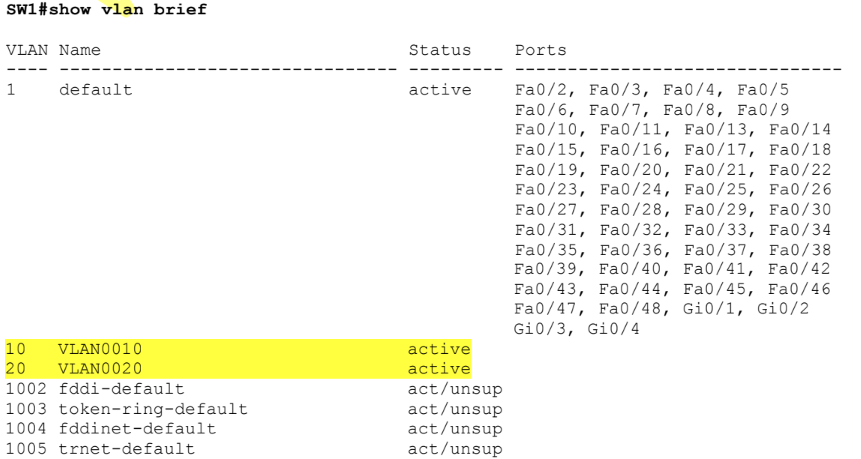
Trên SW2:
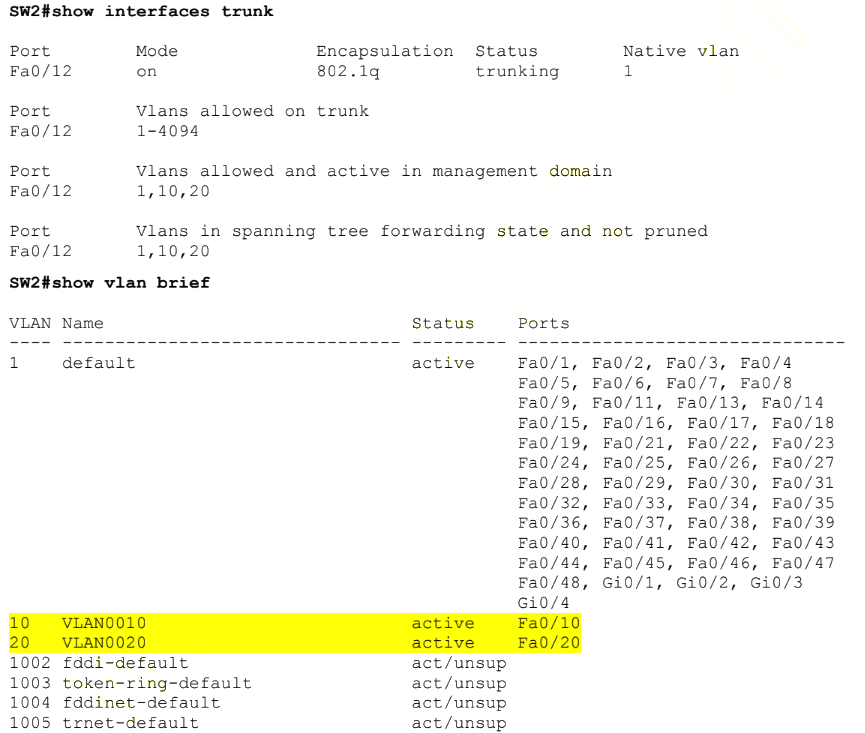
Bước 2: Cấu hình RSPAN
- Sử dụng tính năng RSPAN để toàn bộ dữ liệu trao đổi trên cổng F0/10 và dữ liệu đi qua VLAN 20 của SW2 được sao lưu một bản đến thiết bị giám sát đặt tại cổng F0/24 của SW1.
- Ta được phép tạo thêm VLAN 300 để thực hiện yêu cầu này.
Cấu hình
Trước hết, ta tạo VLAN 300 trên các switch để làm VLAN chuyên chở thông tin cho tính năng RSPAN:
SW1(config)#vlan 300
SW1(config-vlan)#remote-span
SW1(config-vlan)#exit
SW2(config)#vlan 300
SW2(config-vlan)#remote-span
SW2(config-vlan)#exitTiếp theo, ta thực hiện cấu hình RSPAN trên các switch.
Trên SW2:
SW2(config)#monitor session 1 source interface f0/10 both
SW2(config)#monitor session 1 destination remote vlan 300
SW2(config)#monitor session 2 source vlan 20 both
SW2(config)#monitor session 2 destination remote vlan 300Trên SW1:
SW1(config)#monitor session 1 source remote vlan 300
SW1(config)#monitor session 1 destination interface f0/24Ghi chú
Như đã nói ở trên, nếu tính năng SPAN đã trình bày ở bài viết trước chỉ cho phép đặt host monitor lên một cổng thuộc về cùng switch với các thành phần bị giám sát bị giám sát (VLAN hoặc port) thì tính năng RSPAN cho phép host giám sát được đặt trên một switch khác với switch có các thành phần bị giám sát từ đó mở rộng phạm vi giám sát mạng và tập trung việc giám sát về một điểm cố định trong hệ thống mạng.
Để cấu hình tính năng RSPAN, chúng ta thực hiện các bước như sau:
Cấu hình tạo một VLAN để chuyên chở thông tin được sao lưu từ các thành phần bị giám sát đi đến switch đích đến có gắn thiết bị giám sát. Vì VLAN này là đường trung chuyển thông tin nên nó cần phải được tạo ra trên tất cả các switch nằm trên đường đi từ nơi bị giám sát đến nơi đặt thiết bị giám sát. Ta thực hiện cấu hình VLAN này trên các switch bằng cách sử dụng lệnh tạo VLAN như thông thường và khai báo thêm tính chất RSPAN cho VLAN mới tạo bằng lệnh “remote-span”.
Switch(config)#vlan vlan-id
Switch(config-vlan)#remote-spanTa không sử dụng VLAN này cho các mục đích truyền dữ liệu thông thường. Mọi cổng access được gán vào VLAN RSPAN sẽ bị disable và chuyển sang trạng thái down/down.
Trong bài lab này, chúng ta sử dụng VLAN 300 làm RSPAN VLAN trên các switch. ∙ Trên các switch chứa các thành phần bị giám sát (trong bài lab này là switch SW2), chúng ta khai báo các monitor session. Việc khai báo source của các monitor session hoàn toàn giống như với tính năng SPAN đã thực hiện ở bài viết trước. Với khai báo destination, chúng ta sử dụng destination là remote VLAN chứ không phải interface như với SPAN:
Switch(config)#monitor session session-id destination remote vlan vlan-idTrong bài lab này, chúng ta sử dụng session – id là 1 cho cổng F0/10 và 2 cho VLAN 20. ∙ Cuối cùng, trên switch đích đến có gắn sensor, chúng ta cấu hình RSPAN với source chính là RSPAN VLAN và destination là interface có gắn thiết bị Sensor.
Switch(config)#monitor session session-id source remote vlan vlan-id
Switch(config)#monitor session session-id destination interface Tên_cổngSession RSPAN được cấu hình trên SW1 sử dụng ID là 1.
Kiểm tra
Chúng ta kiểm tra kết quả cấu hình đã thực hiện trên SW1 và SW2:
Trên SW1:
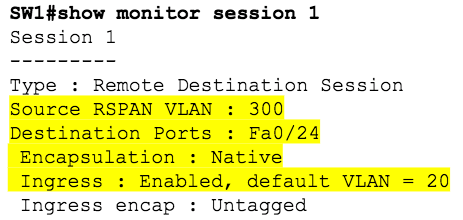
Trên SW2:
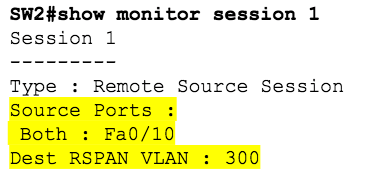
Trên ASW2

Cuối cùng, tương tự như trong bài viết trước, chúng ta có thể thực hiện ping từ user trên cổng F0/10 và trên cổng F0/20 để kiểm tra rằng các lưu lượng này đều được chuyển một bản sao về monitoring server trên cổng F0/24 của SW1. Trên monitoring server ta thực hiện cài một phần mềm bắt gói, ví dụ Wireshark, để có thể hiển thị nội dung của các gói tin được sao lưu này.
Vì cách thức kiểm tra tương tự nhau giữa hai user, ta thực hiện ví dụ trên user của VLAN 20:
Từ PC trên cổng F0/20 của VLAN 20 ping đến địa chỉ 192.168.20.254 của router (hình 2):
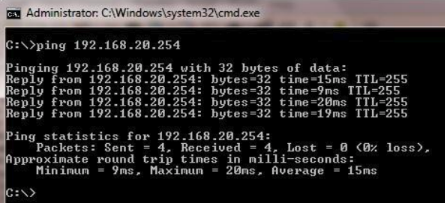
Hình 2 – User trên cổng F0/20 ping router.
Kết quả bắt gói trên monitoring server (hình 3):

Hình 3 – Kết quả bắt gói trên monitoring server.
Ta thấy monitoring server đã bắt được các gói ping từ user trên cổng F0/20 gửi đến router.
Ta có thể thực hiện tương tự với user trên cổng F0/10 của VLAN 10.
Cảm ơn các bạn!
Hẹn gặp lại các bạn trong các bài viết tiếp theo!
